VOD(動画配信サービス)をテレビの大画面でも楽しみたい!
そんな悩みを解決するために、テレビに繋いで見る方法をまとめてみました。
スマホやタブレットで動画を見ている方も多いと思いますが、やはりテレビの大画面で見ると迫力が全然違います。
対応機器さえあれば誰でも簡単にテレビで視聴することができるので、その方法を詳しく紹介していきます。
 ブイおじ
ブイおじ※本記事で紹介している各機器の価格は2019年12月時点のものを掲載しています。価格が変動している可能性がありますのでご注意ください。
目次
VODをテレビで見る為には何が必要?
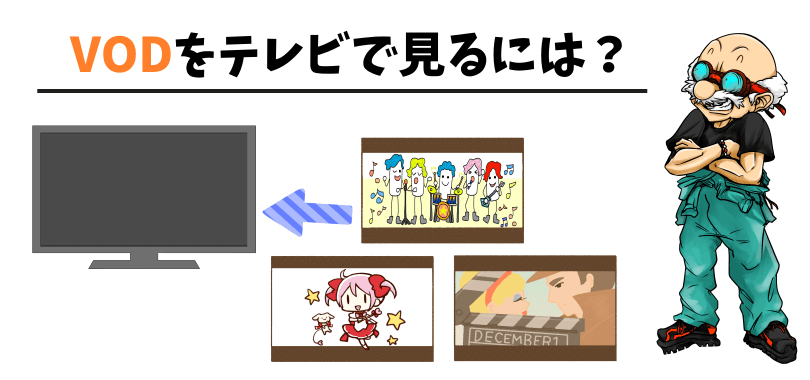
VODをテレビで見る方法は大きくわけて3つあります。
| テレビで見るための3つの方法 |
|
|
注意が必要なのは上記のように、それぞれ『対応機器が必要』ということです。
対応機器さえあれば誰でも簡単にテレビで見ることができるので安心してください。
※有料の動画サービスはそれぞれ別途加入が必要
 ブイおじ
ブイおじ
テレビで見る方法.その1
動画配信サービス対応テレビで視聴する

最近の液晶テレビは動画配信サービスに対応したものが増えています。
無線LANもしくは有線LANとテレビを接続すれば、リモコン操作でVOD(動画配信サービス)を視聴することができます。
外部器機と接続する必要がなく、テレビのリモコンひとつで楽に操作できるのが大きなメリットです。
 ブイおじ
ブイおじ国内主要メーカーのVOD対応状況
※同メーカーでも機種によって視聴できる動画サービスが異なる場合があります。また、機種によってはVOD未対応のテレビも販売されているのでご注意ください。
Hulu Netflix U-NEXT Amazonプライムビデオ dTV TSUTAYA TV FOD YouTube AbemaTV DAZNなど
Hulu Netflix U-NEXT Amazonプライムビデオ dTV TSUTAYA TV YouTube AbemaTVなど
Hulu Netflix U-NEXT Amazonプライムビデオ dTV TSUTAYA TV YouTube DAZNなど
Hulu Netflix U-NEXT Amazonプライムビデオ dTV TSUTAYA TV YouTube AbemaTVなど
テレビで見る方法.その2
ストリーミングデバイスに繋いで視聴する

 迷えるひつじ
迷えるひつじ
 ぶいおじ
ぶいおじ
ストリーミングデバイスとは?
ストリーミングデバイスは無線LAN機能を搭載した小型のモバイル端末です。
テレビのHDMI端子に接続することで、ネットの動画コンテンツをテレビの画面に映すことができます。
※動画コンテンツを見るにはそれぞれ各サービスへの加入が必要です。
そして、ストリーミングデバイスには『2つのタイプ』があります。
| 選べる2つのタイプ |
|
|
大きな違いはデバイス単体で使えるか使えないかです。
デバイス単体で使えるAmazonのFire TV Stickなどは、テレビに繋げてネットに接続するだけで動画を再生できます。
もうひとつのタイプであるGoogleクロームキャストなどはデバイス単体では使えません。スマホやPCの映像をテレビ画面に転送する『キャスト機能』を使うので、スマホとの連携が必要になります。
デバイス単体で使えるタイプの利用法
この手のタイプはOS(コンピュータ)が内臓されているので、デバイス本体にHuluやNetflixといった動画アプリを入れることができます。
契約している動画配信サービスのアプリを開いて動画を再生します。
※YouTubeのように無料で見れるコンテンツもあります。
デバイス単体では使えないタイプの利用法
契約している動画配信サービスのアプリを開きます。
各アプリのキャスト機能を使ってスマホの画面をテレビに映します。
大まかな流れはこのような感じです。
どちらも初回はインターネットの設定(セットアップ)が必要ですが、
1度設定してしまえば2回目以降はテレビのHDMI端子に差し込むだけですぐに動画を見ることができます。
各デバイスのVOD対応状況
Hulu Netflix U-NEXT Amazonプライムビデオ dTV dアニメ FOD YouTube AbemaTV DAZNなど
Hulu Netflix U-NEXT Amazonプライムビデオ dTV FOD YouTube AbemaTVなど
Hulu Netflix U-NEXT Amazonプライムビデオ dTV dアニメ YouTube AbemaTV DAZNなど
dTV dアニメ DAZN
 ブイおじ
ブイおじAmazon Fire TV Stickの詳細
Fire TV Stickは通販で有名なAmazonの製品。
一番の特徴は対応しているVODサービスが非常に多いことです。無料で見れるYouTube等の動画から定額の動画配信サービスまでほとんどのVODに対応しています。
接続も非常にかんたんで、全ての操作が付属のリモコン1つで行える人気のストリーミングデバイスです。
私も実際に使っていますが、リモコン操作の遅延がなくサクサク動くのでストレスなく動画を楽しめます。
 ブイおじ
ブイおじまた、上位モデル『4K対応のFire TV Stick 4K』や『高速起動、スピーカー内臓のFire TV Cube』もあります。
レビュー記事 Fire TV stickの使い心地はどう?4Kモデルと通常モデルの違いも解説!
Apple TVの詳細
その名の通りAppleの製品です。
Fire TV Stick同様に専用リモコンで簡単に動画コンテンツを楽しむことができます。
また、お手持ちのiPhoneやiPadの「Air Play機能」を使えば、スマホの映像をテレビ画面にミラーリングすることも可能です。
価格が1,5000円前後とちょっと高めですが、Apple製品が好きな方には便利なアイテムです。
 ブイおじ
ブイおじGoogle Chromecastの詳細
クロームキャストはGoogleが販売しているデバイスです。
Fire TV Stick・Apple TVがリモコン操作なのに対し、こちらはお手持ちのスマホやタブレットと連携して操作をします。
Fire TV Stickと同様に価格もお手頃で人気のストリーミングデバイスです。
 ブイおじ
ブイおじdTVターミナルの詳細
dTVとdアニメストア専用に開発されたストリーミングデバイスです。
dTVとdアニメ以外にもいくつかの動画配信サービスに対応していますが、Hulu、NETFLIX、Amazonプライムビデオなどは見ることができません。
Fire TV StickやGoogleクロームキャストのほうが価格も安く、対応している動画配信サービスも多いので正直あまりおすすめはできません。
 ブイおじ
ブイおじU-NEXT TVの詳細
U-next専用のストリーミングデバイスです。
U-next以外のサービスは視聴不可で価格も9,800円と決して安くありません。
独自のカラオケサービスや音楽聞き放題コンテンツも利用できますが、どちらも別料金での加入が必要です。
 ブイおじ
ブイおじU-next TVはこちらから
※公式通販のみ
テレビで見る方法.その3
ゲーム機を使って視聴する
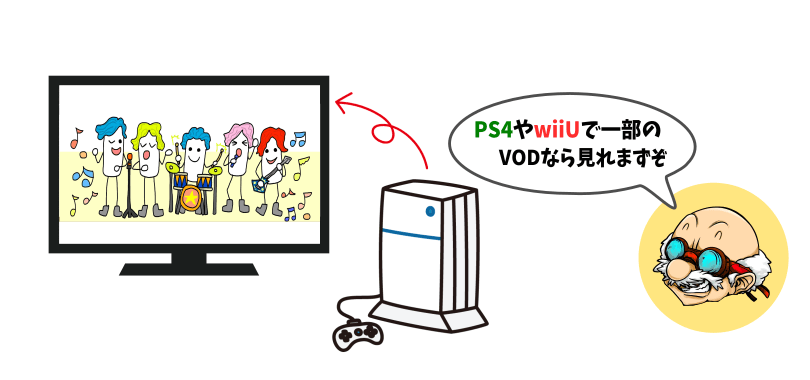
最後に紹介するのはゲーム機で視聴する方法です。
ゲーム機をネット回線に繋げることで対応の動画配信サービスを視聴することができます。
ゲーム機に対応しているコンテンツは少なめですが、PS4に限っては割と多くのコンテンツを視聴できます。
国内ゲーム機のVOD対応状況
Hulu Netflix U-NEXT Amazonプライムビデオ YouTube Rakuten TV DAZN DMM.com twitch
Netflix Amazonプライムビデオ YouTube DAZN twitch
Hulu Netflix Amazonプライムビデオ YouTube ニコニコ動画
YouTube ニコニコ動画
Netflix Rakuten TV
テレビで見れる動画配信サービス&対応機器一覧
 ブイおじ
ブイおじ| 各サービス | デバイス | テレビ | ゲーム機 |
| Hulu | Fire TV Stick、クロームキャスト、Apple TV | ブラビア、アクオス、ビエラ、レグザ | PS4、wiiU |
| Netflix | Fire TV Stick、クロームキャスト、Apple TV | ブラビア、アクオス、ビエラ、レグザ | PS4、PS3、wiiU、XBOX one |
| Prime Video | Fire TV Stick、クロームキャスト、Apple TV | ブラビア、アクオス、ビエラ、レグザ | PS4、PS3、wiiU |
| U-NEXT | Fire TV Stick、クロームキャスト、Apple TV、U-NEXT TV | ブラビア、アクオス、ビエラ、レグザ | PS4 |
| dTV | Fire TV Stick、クロームキャスト、Apple TV、dTVターミナル | ブラビア、アクオス、ビエラ、レグザ | 未対応 |
| dアニメストア | Fire TV Stick、クロームキャスト、dTVターミナル |
ブラビア | 未対応 |
| FOD | Fire TV Stick、Apple TV |
ブラビア | 未対応 |
| DAZN | Fire TV Stick、クロームキャスト、Apple TV、dTVターミナル | ブラビア、アクオス、ビエラ、レグザ | PS4、PS3 |
| Rakuten TV | Fire TV Stick、クロームキャスト、Apple TV | ブラビア、ビエラ | PS4、XBOX one |
| AbemaTV | Fire TV Stick、クロームキャスト、Apple TV | ブラビア、アクオス、ビエラ、レグザ | 未対応 |
| YouTube | Fire TV Stick、クロームキャスト、Apple TV | ブラビア、アクオス、ビエラ、レグザ | PS4、PS3、wiiU、Switch |
まとめ
ストリーミングデバイス、対応テレビ、対応ゲーム機と3つの方法を紹介しましたが、
新しくテレビやゲーム機を買う予定がない場合は、コスパのいい『Fire TV Stick』か『Googleクロームキャスト』が無難かと思います。
ほとんどのVOD(動画配信サービス)に対応しているので、どちらか1つ持っていれば他の動画サービスに新しく加入した場合でも安心です。
 ブイおじ
ブイおじスマホで気軽に見るのも楽で良いですが、やはりテレビで見ると迫力が全然違います。
「スマホでは物足りない」「テレビで見たことない」という方はぜひテレビの大画面で迫力ある映像を体験してみてください。
専用リモコンですぐ見れるFire TV Stick
スマホと連携して使えるGoogle Chromecast







コメントを残す